当U盘插在电脑上显示不出来,可以使用以下步骤进行操作:先右键我的电脑-管理-磁盘管理。查看磁盘列表中是否有你的U盘,如果有,在磁盘上点右键-更改驱动器号和路径,为U盘分配一个盘符。
选一个稍微大一点的字母。
如果没有,那就是Windows没有识别到你的U盘,换个接口试试,在换台电脑插上去试试。如果上述两种方式都不行的话,情况分两类:一、U盘坏了:这种情况下要么用软件检测主控重新量产查错,如果损坏比较严重的话需要更换硬件,如果有非常重要想要恢复的数据,可以选择试试嗨格式数据恢复大师扫描数据进行恢复。具体操作步骤如下:步骤 1. 计算机上运行数据恢复软件:1. 在界面上根据数据丢失的情况选择「误删除恢复」、「误格式化恢复」、「U盘/内存卡恢复」、「误清空回收站恢复」、「磁盘/分区丢失恢复」或点击「深度恢复」,这取决于自己是如何丢失了电脑数据。2. 选择完成后选择原数据的存储位置,点击右下角的「开始扫描」扫描您指定位置,以找回丢失文件数据。
步骤 2. 预览扫描结果,导出文件1. 检查分类下扫描到的文件。或者,您可以使用「搜索」功能搜索文件名称,然后根据文件名称、类型或者文件大小高效率找到丢失的数据文件。2. 找到丢失的资料夹和文件后,勾选文件并点击「恢复」将文件保存到计算机或外接硬盘上。
二、可能是被防火墙拦截了信息解决方法就是打开这类安全软件,选择信任即可。
u盘为什么在电脑上不显示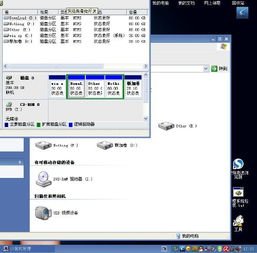
有时当我们将U盘插入电脑中时,会发现U盘盘符不能正常显示出来。这是为什么呢?以下就是我给你做的整理,希望对你有用。
U盘在电脑不显示的原因: 1、系统里有映射的网络驱动器,导致该盘符不能分配给U盘。
解决办法:断开映射的网络驱动器. 2、盘符被隐藏。 解决办法:进入注册表(regedit.exe),进入“HEKY-CURRENT-USER\Software\microsoft\windows\currentversion\policies\explorer"分支。找到该路径存在的键值“NOdrives”,将其删除。注销然后重新登陆。
(不是 NoDriveTypeAutoRun 键值)。 3、U盘出问题。 解决办法:重新格式化U盘。
最好低级格式化,到网上找一个U盘工具。 以下是有效解决方法: 右键点“ 我的电脑”—“管理”--“磁盘管理”—“可移动 G盘”— “右键”—“属性” “硬件”选项卡 “硬件”—“USB Device”—“属性”——“卷”—“导入”“确定”。然后几秒钟后“我的电脑”里面就可以看到“可移动磁盘”了(不行就注销或重启)。
U盘不显示怎么办: 1.在桌面上找到我的电脑,右键我的电脑选择“管理(G)” 2.在打开的计算机管理窗口中,点击存储– 磁盘管理。 3.右键u盘点击选择“属性(P)”进入下一步操作。 4.在打开的窗口中,点击切换到“硬件”项,然后选中u盘驱动器,点击打开“属性(R)” 5.在属性窗口中,点击切换到“卷”项,然后点击“导入(P)”等待导入成功按确定完成即可。
6.导入成功后即可。 U盘常见问题: 1、文件不能读取 解决方法:用OTI烧录程序重新烧录,若不成功则请您与经销商联系 2、检测不到盘符 解决方法:用UMSD工具修复,进行低阶格式化。 3、写保护/不能写保护 解决方法: 用力过大,开关断,请与您的经销商联系,返回厂家更换(一般出现在03型‘花生状’) 4、提示是否要格式化 解决方法:用UMSD工具修复,进行低阶格式化。并请按正确步骤操作使用 5、无法格式化 解决方法:用UMSD工具修复,进行低阶格式化。
并请按正确步骤操作使用 6、不通电 解决方法:请先检查您的计算机是否正常使用。否则请与经销商联系返回产品更换 7、不认盘(有盘符不能读盘或者是乱码) 解决方法:用OTI烧录程序重新烧录,若不成功则请您与经销商联系(请参考烧录步骤) 8、WIN98读不了,WIN2000不能格式化 解决方法:用UMSD工具修复,进行低阶格式化。并请按正确步骤操作使用 9、无法复制 解决方法:用UMSD工具进行磁盘修复,若不成功则请您与经销商联系返回产品更换 10、容量不符 解决方法: 同11项处理 11、占用空间 解决方法:同11项处理 12、I/O错误 解决方法:用UMSD工具修复,进行低阶格式化。
为什么u盘插在电脑上显示不出来?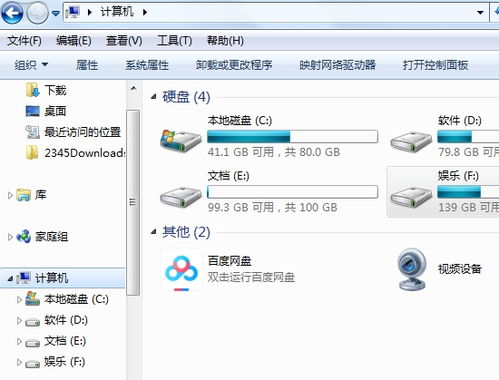
插入USB设备后电脑不显示盘符先确认插入USB设备(如U盘)时是否有提示音,若无任何反应也无提示音,建议放到其它电脑上测试,以排除USB设备本身的故障。如果插入USB设备(如U盘)时有提示音,而且在别的机器上也能使用。
请尝试以下操作:1. 右击开始菜单选择【设备管理器】,找到【通用串行总线控制器】下的该设备,比如【USB大容量存储设备】,右击选择【启用设备】。
2. 右击开始菜单选择【磁盘管理】,逐一选中各个磁盘,点击【操作】,选择【重新扫描磁盘】。插入后提示未成功安装驱动1. 从华硕官网下载对应机型的芯片组驱动,解压并按提示安装后重启。2. 若无效,右击开始菜单选择【设备管理器】,找到【通用串行总线控制器】下的【USB大容量存储设备】,右击选择【更新驱动程序】,选择【自动搜索更新的驱动程序软件】并按提示完成(需联网)。3. 若无效,右击开始菜单选择【设备管理器】,找到【通用串行总线控制器】下的【USB大容量存储设备】,右击选择【卸载设备】,点击【卸载】,完成后重启,待系统重新识别USB大容量存储设备驱动即可。
插入USB设备后电脑无任何反应可以更换插入鼠标或其它设备测试能否使用。若鼠标和其它USB设备也不能使用,可能是在BIOS中禁用了USB端口。可以尝试恢复BIOS默认值,或者修改BIOS中相关选项。
注意:各机型设置可能存在差异。恢复BIOS默认值按住【Shift】的同时在开始菜单点击“电源图标”选择【重启】,依次进入【疑难解答】【高级选项】【UEFI固件设置】【重启】后进入BIOS,按【F9】回车恢复BIOS默认值,按【F10】回车保存设置并重启。或者在BIOS中开启USB端口按住【Shift】的同时在开始菜单点击“电源图标”选择【重启】,依次进入【疑难解答】【高级选项】【UEFI固件设置】【重启】后进入BIOS,按【F7】进入【Advanced Mode】,依次进入【Security】【I/O Interface Security】【USB Interface Security】,将【USB Interface】设置为【UnLock】,按【F10】回车保存设置并重启。
若鼠标和其它USB设备使用正常可尝试【WIN+R】快捷键输入【regedit】进入注册表编辑器,依次进入【HKEY_LOCAL_MACHINE\SYSTEM\CurrentControlSet\Service\USBSTOR】,双击右侧【Start】项,修改【数值数据】为【3】并确定。*注意:编辑注册表有风险,操作需谨慎,且操作前建议备份系统中的重要数据。本文图片以Win10系统为例,其他Windows系统操作步骤基本相同,界面可能存在差异。
为什么电脑识别不出u盘?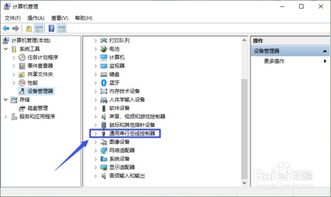
电脑识别不出U盘,解决方法如下:此电脑(我的计算机)鼠标右击——管理——设备管理器--通用串行总线控制器--看一下有没有(USB大容量存储设备)点卸载 。再重新拔插你的U盘试下。
如果此方法无法解决且盘内有重要数据,可以借助专业的数据恢复软件拯救数据,挽回损失。
以嗨格式数据恢复大师为例,具体方法如下:1、点击免费下载,安装完成后运行软件,在首页选择自己需要的恢复类型来恢复数据。2、嗨格式数据恢复大师主界面中有四种恢复类别,分别是:快速扫描、深度扫描、格式化扫描、分区扫描。如果我们需要恢复u盘数据的话,可以将已经丢失数据的U盘插入电脑上,选择软件主界面中的“快速扫描恢复”模式对丢失数据的磁盘进行扫描。3、选择原数据文件所存储的位置,此处文件存储位置可直接选择对应数据误删除的磁盘,并点击下方“开始扫描”即可自动对丢失数据的U盘进行扫描。
4、等待扫描结束后,也就可按照文件路径,或者文件类型两种形式,依次选择我们所需要恢复的文件,并点击下方“恢复”选项即可找回。是一款专家级的数据恢复软件,支持恢复数据预览,数据恢复更直观,同时支持快速扫描、深度扫描等许多功能。数据恢复越早越好不无道理的,因为数据丢失时间越短找回的可能性越大。
标签: u盘在电脑上不显示是怎么回事



